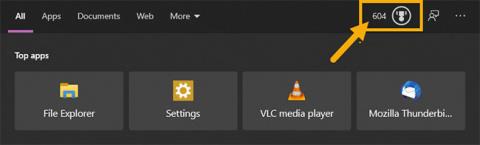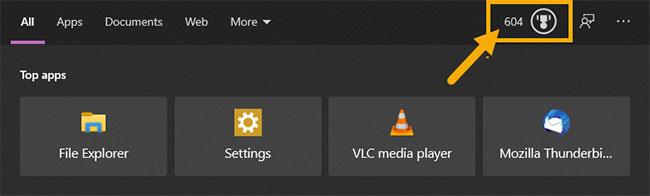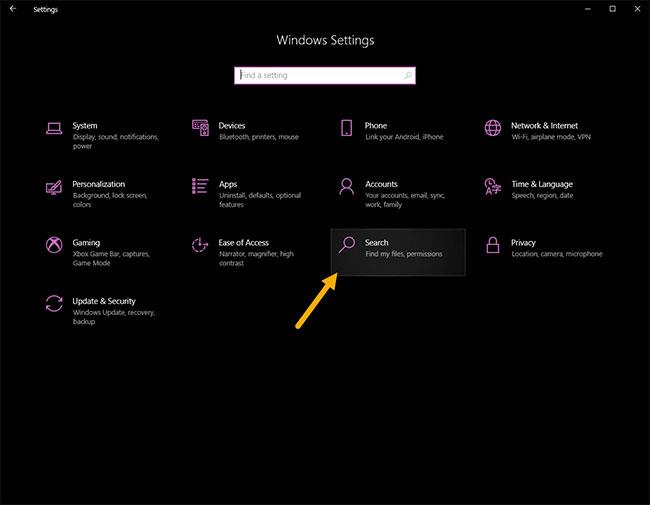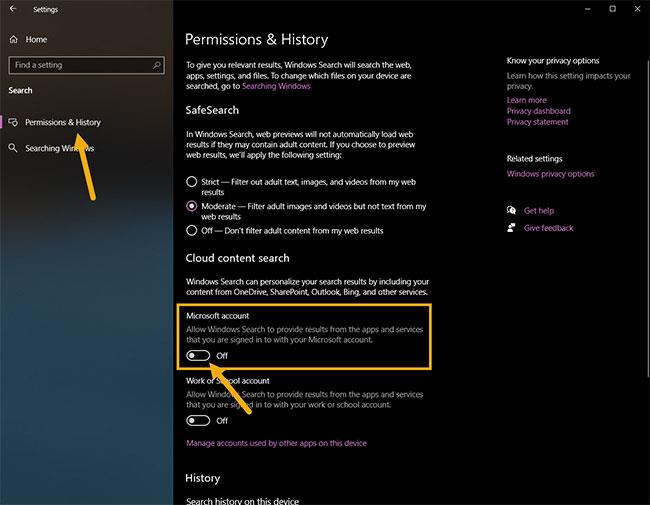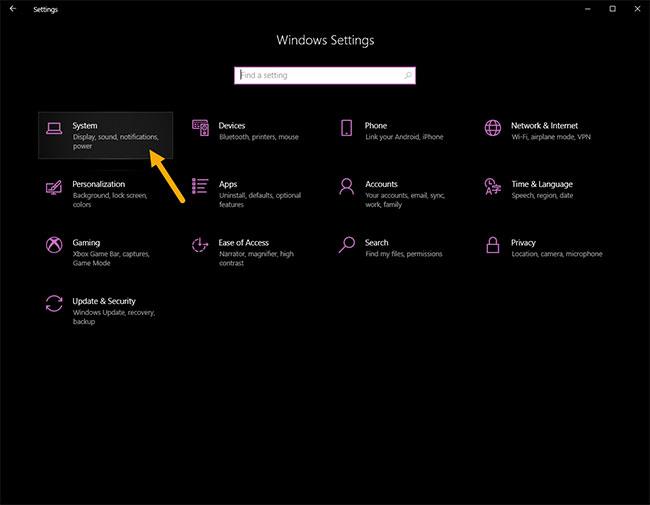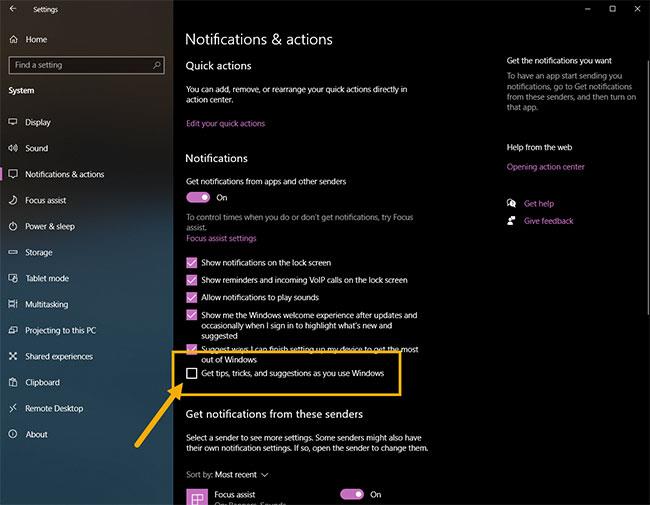Hvis Microsoft Rewards-badget viser en vedvarende meddelelse, skal du følge disse trin for at fjerne Microsoft Rewards fra menuen Start.
Microsoft Rewards i Windows 10
Windows 10 viser et lille badge (medaljeikon) øverst i startmenuen for at opmuntre brugere til at deltage i Microsoft Rewards. Hvis du ikke vidste det, giver Microsoft Rewards-programmet dig point for at bruge Bing-søgning . Når du optjener nok point, kan du indløse dem i lokale butikker eller online. For eksempel kan du indløse dine point for at købe Xbox Game Pass-medlemskaber, Xbox Live Gold, Xbox-konsoller osv.
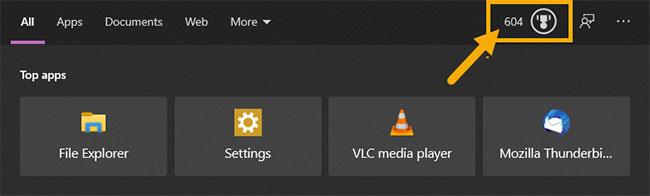
Windows 10 viser et lille badge øverst i startmenuen for at opmuntre brugere til at deltage i Microsoft Rewards
Problemet er, at Microsoft Rewards-programmet kun er tilgængeligt i nogle regioner. Selvom programmet ikke er tilgængeligt i dit land, eller du ikke deltager, kan startmenuen stadig vise Microsoft Rewards-mærket i startmenuen. Nogle gange kan dette badge endda vise meddelelser direkte i startmenuen.
Hvis du ikke kan lide dette, skal du følge instruktionerne nedenfor for at fjerne Microsoft Rewards-mærket fra Windows 10 Start-menuen.
Trin til at fjerne Microsoft Rewards-badge i Start-menuen
Følg nedenstående trin for at fjerne Microsoft Rewards-mærket i menuen Start.
1. Åbn appen Indstillinger .
2. Gå til siden Søg.
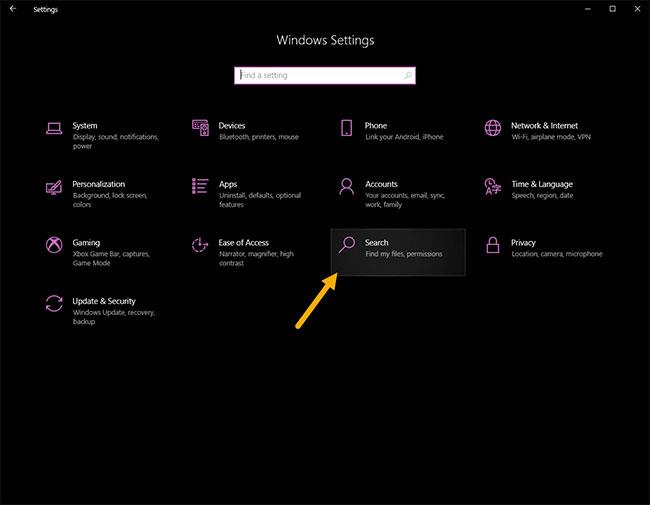
Gå til søgesiden
3. Gå til siden Tilladelse og historik .
4. På højre panel skal du deaktivere Microsoft-konto under Cloud Search-indhold .
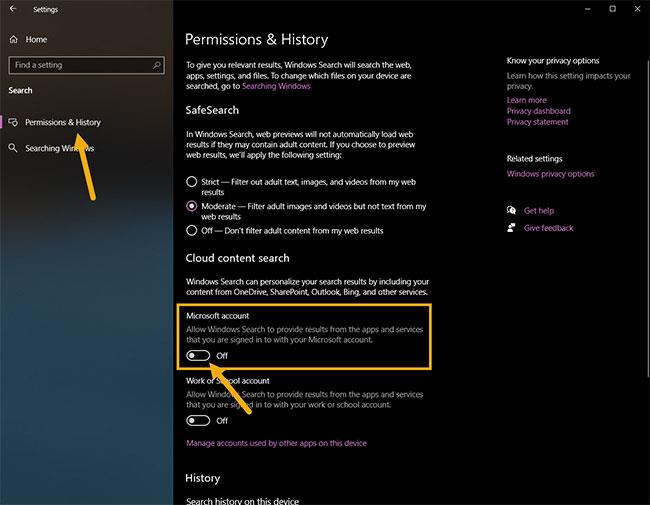
Slå Microsoft-konto fra i Cloud Search-indhold
5. Ændringer gemmes automatisk.
6. Luk programmet Indstillinger .
Fra nu af vil du ikke længere se Microsoft Rewards-badge-ikonet i Start-menuen. Hvis du vil, kan du også forhindre Windows i at vise søgeresultater fra arbejds- eller skolekonti. Du skal bare slå indstillingen Arbejds- eller skolekonto fra i Cloud Search-indhold .
For at fortryde ændringerne og få vist Microsoft Rewards-ikonet i menuen Start, skal du følge de samme trin, men slå skiftekontakten til i Microsoft-konto i trin 4.
Deaktiver tip, tricks og forslagsmeddelelser
Sammen med Microsoft Rewards vil Windows 10 også vise lejlighedsvise meddelelser om tips, tricks, anbefalede apps og for at promovere andre Windows- og Microsoft-tjenester.
Trinene til at deaktivere tips, tricks og forslagsmeddelelser er som følger:
1. Åbn Indstillinger.
2. Gå til System.
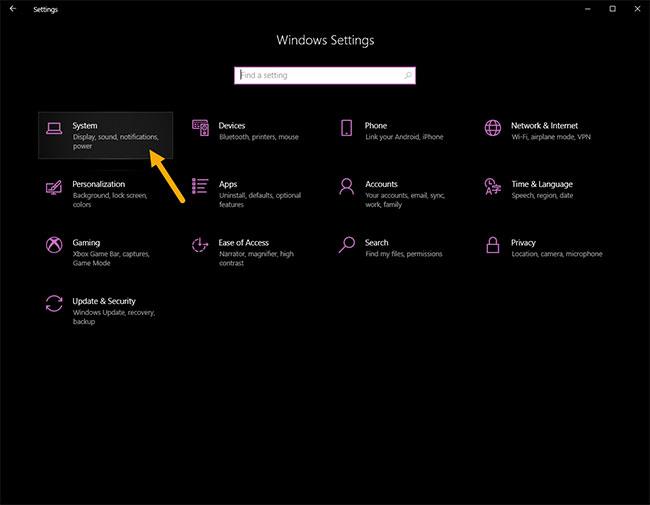
Gå til System
3. Gå til siden Meddelelser og handlinger .
4. På højre side skal du fjerne markeringen i afkrydsningsfeltet Få tips, tricks og forslag, mens du bruger Windows .
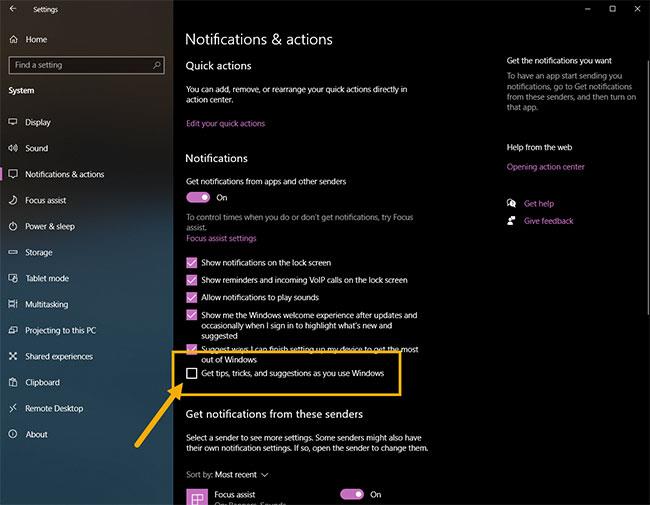
Fjern markeringen i afkrydsningsfeltet Få tips, tricks og forslag, mens du bruger Windows
5. Luk programmet Indstillinger .
Windows viser ikke længere tips, tricks og foreslåede meddelelser i meddelelsescenteret eller i menuen Start. Hvis du vil have disse meddelelser tilbage, skal du følge de samme trin og markere afkrydsningsfeltet i trin 4.